
Seguro que muchos de vosotros os habéis puesto delante del Mac y no habéis conseguido duplicar la pantalla del iPhone. Pues hoy vamos a ver cómo puedes realizar esta acción de duplicar la pantalla de una forma sencilla y sin necesidad de ser un experto en informática.
Para llevar a cabo esta acción no hace falta complicarse la vida, tenemos algunas opciones simples como AirPlay que viene a ser lo más frecuente y utilizado por los usuarios de Apple, pero que depende lógicamente de si tenemos un Apple TV en casa o un televisor compatible con esta tecnología.
Hoy veremos algunas formas de compartir pantalla con tu televisor desde el iPhone pero es cierto que lo más sencillo siempre pasa por AirPlay. Es por ello que te recomendamos encarecidamente que si tienes el ecosistema Apple optes por la compra de un Apple TV para realizar esta opción o directamente busques un televisor que sea compatible con ello. Pero si no tienes nada de esto o no quieres gastar el dinero de un Apple TV puedes utilizar otras opciones que son quizá menos estables o sencillas de utilizar que las propias de Apple.
Cómo duplicar la pantalla del iPhone en un monitor
La mejor manera como decimos es mediante AirPlay, para ello es tan sencillo como deslizar con el dedo en la pantalla directamente en el iPhone, iPad o iPod Touch hacia abajo en los iPhone sin Touch ID o hacia arriba en los dispositivos más antiguos con este botón físico y buscar la opción «Duplicar pantalla». Esta acción permite de forma rápida compartir el contenido con el Apple TV o con el televisor y nada más pulsamos sobre ella aparecen las opciones disponibles.
Las nuevas versiones de ellos hacen que el menú sea mucho más sencillo de entender y mucho más fácil de utilizar. En las fotos inferiores puedes ver los dispositivos a los cuales puedo compartir pantalla en este momento y simplemente realizando una pulsación sobre cualquiera de ellos veríamos automáticamente lo que se muestra en el iPhone en la pantalla del televisor.
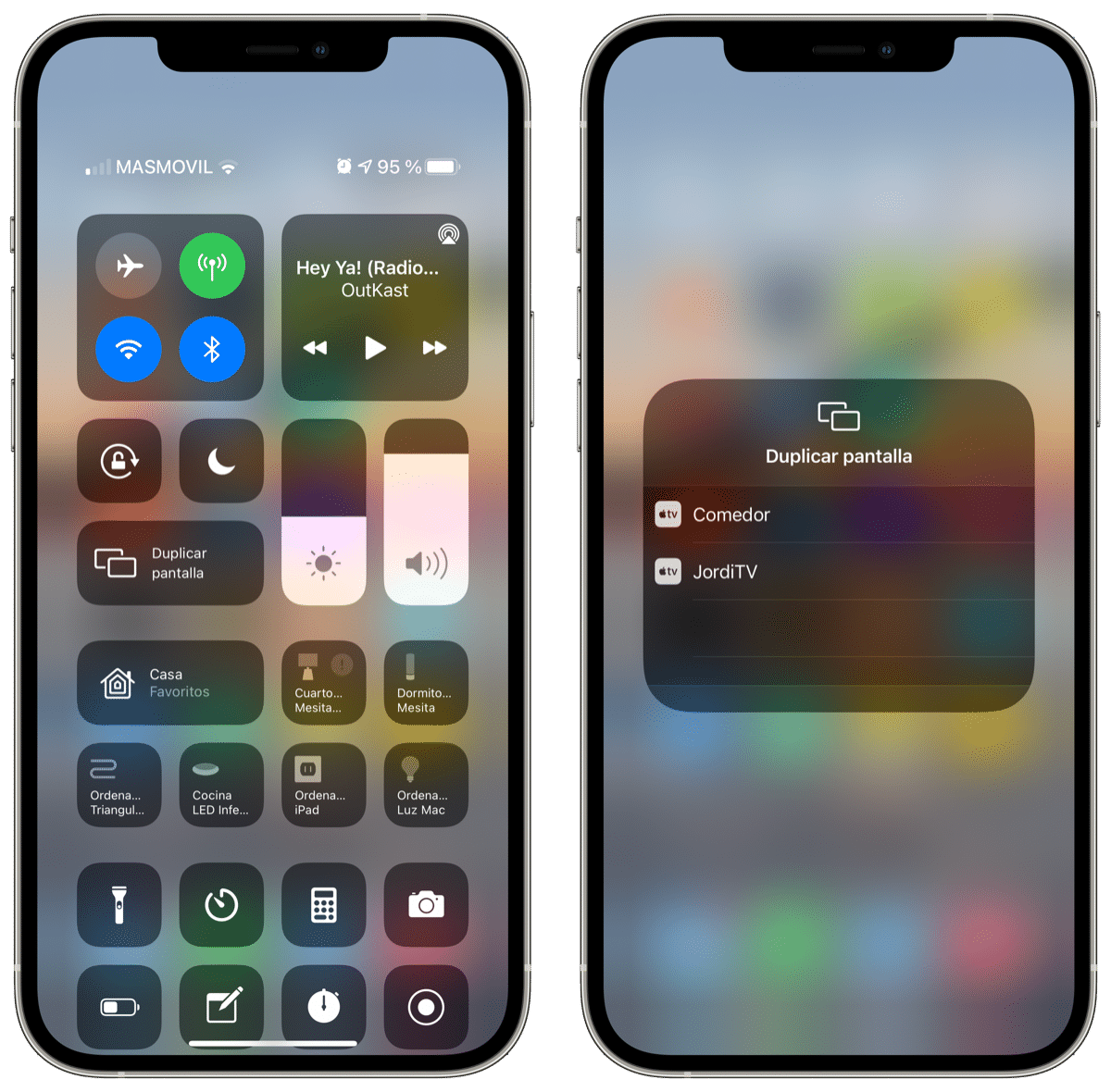
Si lugar a dudas lo mejor de este sistema es que es muy rápido y muy efectivo por lo que la opción de compartir pantalla es cuestión de segundos. Lógicamente tenemos otros métodos pero siempre recomendamos utilizar el de Apple por la sencillez de uso que ofrece y la calidad.
Recordar que el formato en el iPad siempre quedará reducido a 4/3 de pantalla y eso ocurre también en los dispositivos más antiguos. En cualquier caso es lo más sencillo de utilizar y lo más rápido por lo que si tienes que compartir pantalla de forma frecuente te recomendamos utilizar este método.
Aplicaciones de la App Store compatibles con compartir pantalla
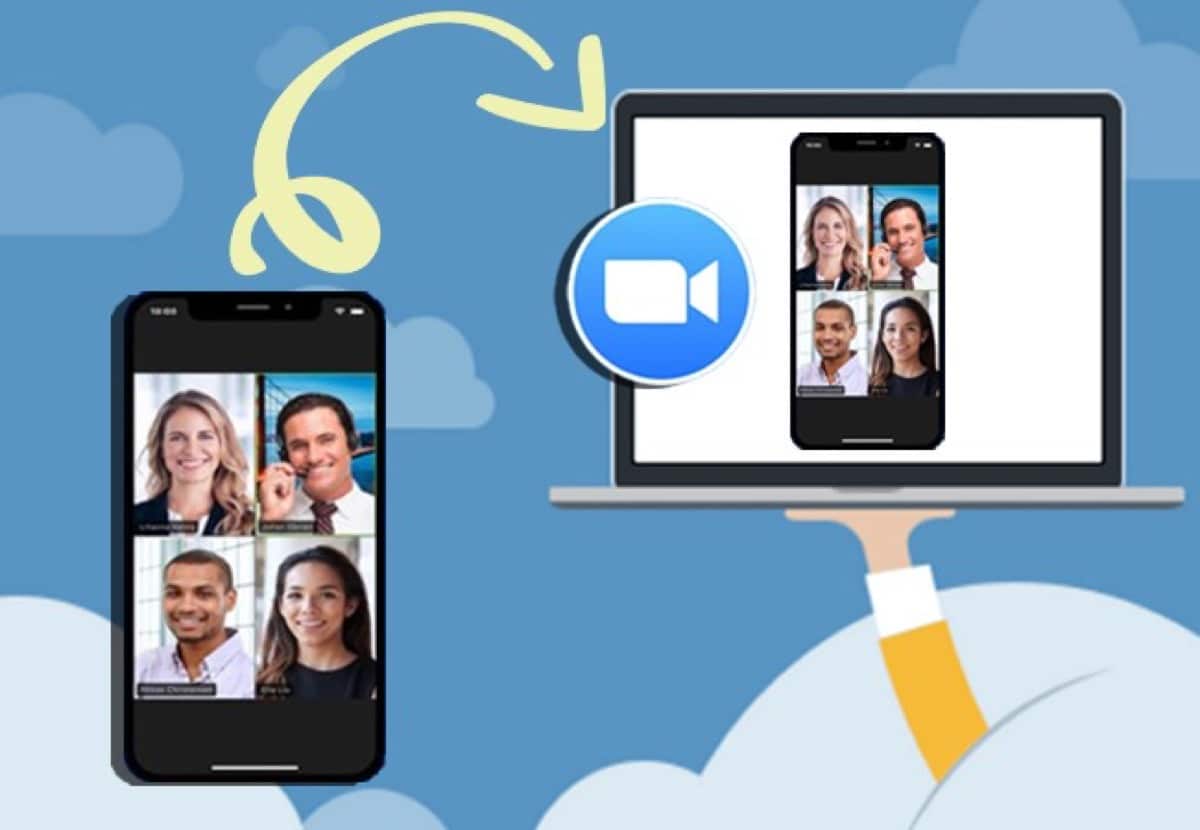
El que es usuario de Apple desconoce que haya aplicaciones que realizan precisamente esta opción de Compartir Pantalla. En este caso la aplicación ApowerMirror – Mirror&Duplicar es una de las que ofrece esta función. Es bueno decir que esta app duplica la pantalla entre dispositivos iOS en versiones superiores o iguales a iOS 11.
Lo bueno de esta aplicación por ejemplo es que permite realizar transmisiones de teléfono a otro teléfono de un PC a la televisión e incluso añade teclados, capturas de pantalla, grabación de pantalla, etc. este tipo de aplicaciones o al menos esta en concreto es compatible con las plataformas iOS, Android, macOS y Windows por lo que no tendrás problemas para utilizarla en ellas.
Para utilizarla simplemente una vez descargada la app tienes que realizar los siguientes pasos:
- Conectar el iPhone y el televisor en una misma red WiFi
- Luego tenemos que abrir la aplicación ApowerMirror en el iPhone
- En el iPhone tenemos que pulsar para detectar el televisor o pantalla escaneando si queremos el código QR
- Abrimos el Centro de control en el iPhone y pulsamos sobre la opción “Duplicar pantalla” seleccionamos el nombre del televisor y listo
No este caso la aplicación también nos permite escribir en la propia pantalla del iPhone y que ésta quede reflejada en el televisor un monitor. Personalmente no suelo utilizar demasiadas aplicaciones de este tipo por el «lag» que supone en algunas ocasiones su uso. En este caso la aplicación ApowerMirror es bastante buena.
[app 1244625890]
Hardware externo para el duplicar la pantalla del iPhone
También encontramos en el mercado algunos productos que sean útiles para realizar la duplicación de pantalla de nuestro iPhone o cualquier otro dispositivo en el televisor. En este caso es importante leer bien las especificaciones del producto para comprobar que es compatible con el nuestro, tanto el televisor como el smartphone.
Por ello siempre recomendamos utilizar un Apple TV para realizar esta duplicación de pantalla o bien a la hora de comprar un televisor hoy en día buscar el que sea compatible con AirPlay, de esta forma evitas la utilización de aplicaciones de terceros o hardware externo.
Adaptador Digital AV con conexión Lightning

El mercado encontramos muchos cables que nos permiten realizar una duplicación de pantalla desde el iPhone hacia la televisión. En este sentido encontramos los adaptadores digitales AV que muchos son compatibles con el conector Lightning de los iPhone de Apple.
Dando un ojo rápido en páginas web como por ejemplo Amazon, encontramos varios productos relacionados con la opción de compartir pantalla mediante cable, aquí debajo dejamos un claro ejemplo:
Este es uno de los muchos productos que existen para esta función de duplicar pantalla del iPhone mediante cableEste hub además de la salida HDMI nos permite cargar el iPhone mediante un puerto de carga y añade un USB tipo A. Cuantas más opciones tengamos disponibles mejor por lo que a la hora de elegir un adaptador digital siempre es interesante valorar el uso que le vayamos a dar. En este caso nos parece un buen producto para los usuarios que puntualmente realizan este tipo de duplicaciones de pantalla y que pueden tener otros dispositivos más allá de los propios de Apple.
Es cierto que existe una gran variedad de productos pero hay que tener en cuenta sus especificaciones siempre. Como hemos repetido varias veces en este artículo lo mejor y más sencillo siempre es utilizar productos del mismo ecosistema, es decir Apple, pero si no quieres ya sabes que hay alternativas.